Numbers
适用于 Mac 的《Numbers 表格使用手册》

Mac 上的 Numbers 表格介绍
Numbers 表格可让您轻松创建井井有条、风格专业的电子表格。您可以从模板开始,然后根据需要进行修改。模板设计用于特定用途,如预算和核对清单,给您的工作提供了一个良好的起点。每个模板都附带有针对文本、表格、形状和其他对象预设计的样式,这些样式看起来互相匹配,因此可轻松给电子表格提供协调的外观。
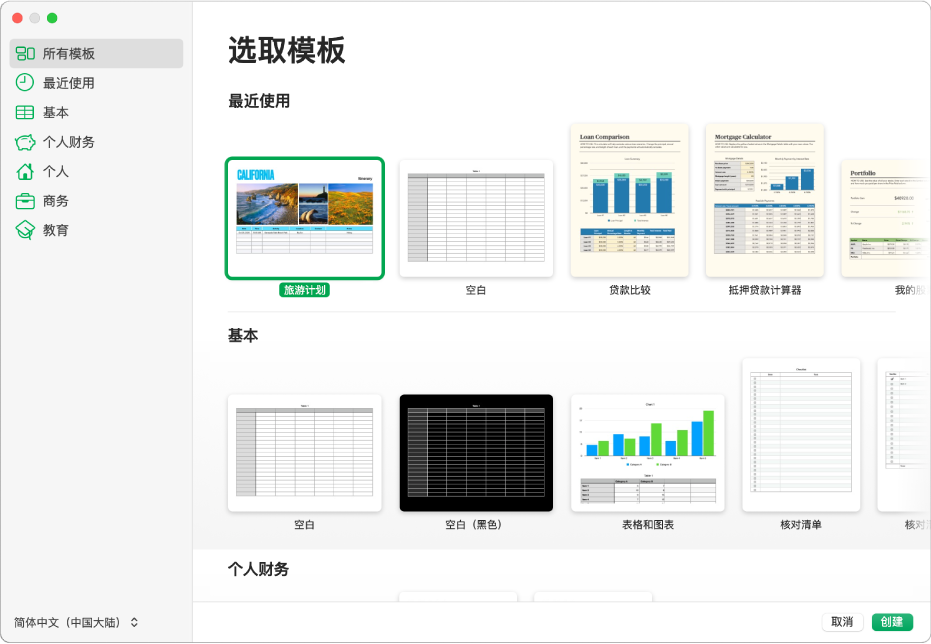
打开一个模板后,您可以将自己的数字、公式、日期和文本添加到任何表格;替换或删除图表和图形;以及添加新表格、图表等。
在电子表格(如表格或图表)中选择对象后,其格式控制显示在右侧边栏中。只有所选项目的控制会显示。如果没有看到边栏,请点按工具栏中的 ![]() 。(再次点按该按钮以隐藏边栏。)
。(再次点按该按钮以隐藏边栏。)
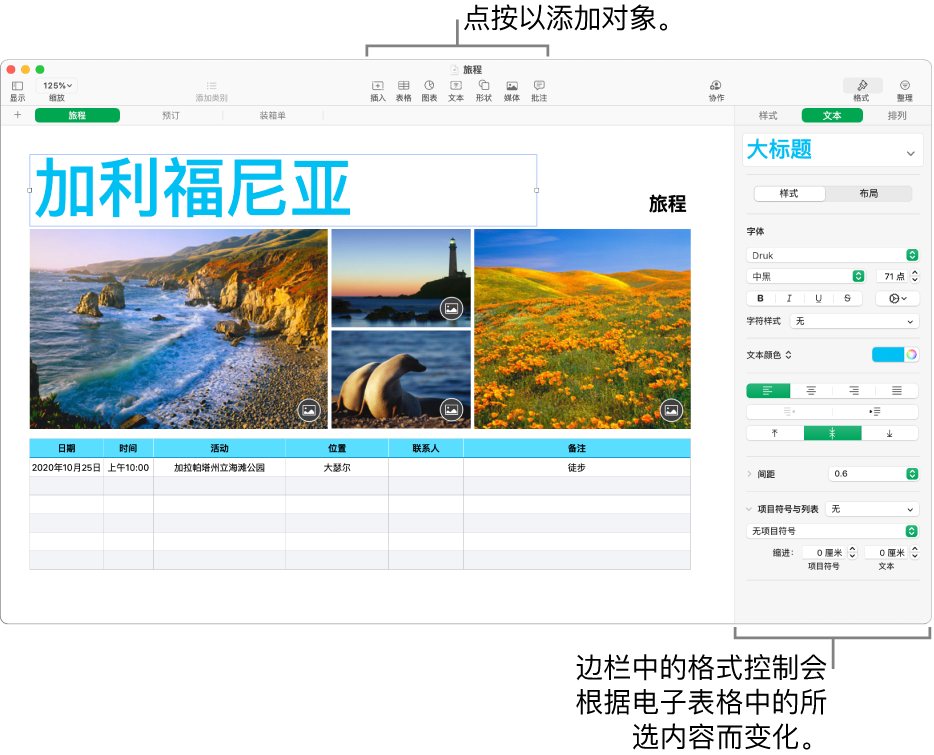
您可以通过点按边栏顶部六种样式的其中一种,来快速更改所选对象(图像、形状、表格或图表)的外观。
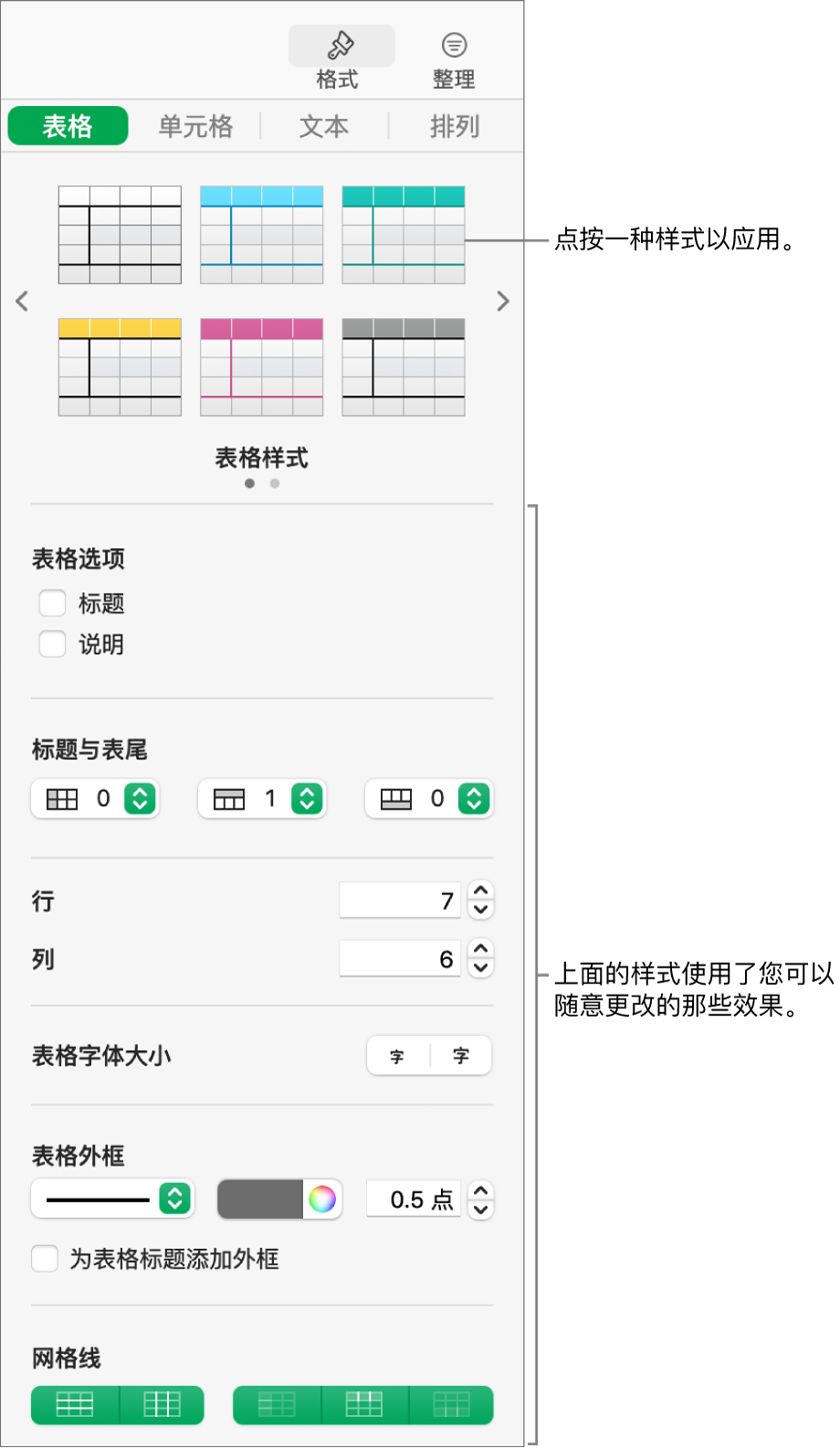
使用边栏中的其他控制来按您喜欢的方式自定对象。您可以将更改存储为新样式,该样式将在边栏中可用,便于您将它应用到其他文本或对象。您还可以将整个电子表格存储为新模板。
本手册可帮助您在 Mac 上开始使用 Numbers 11.0。(若要查看当前的 Numbers 表格版本,请从屏幕顶部的“Numbers 表格”菜单中选取“Numbers 表格”>“关于 Numbers 表格”。)
若要探索《Numbers 表格使用手册》,请点按以下其中一个“另请参阅”链接,点按页面顶部的“目录”按钮,或者在搜索栏中输入字词或短语。还可以从 Apple Books(可用时)下载手册。
感谢您的反馈。